Khám phá cách thiết kế Logo đơn giản và miễn phí với phần mềm Logo+
Tạo Logo cho công ty, cửa hàng hoặc fanpage bằng phần mềm Logo+ không chỉ giúp bạn tiết kiệm chi phí mà còn tiết kiệm thời gian và công sức. Hãy cùng Tripi tìm hiểu cách sử dụng phần mềm này qua bài viết chi tiết.

Logo+ là phần mềm thiết kế Logo đơn giản, dành riêng cho nền tảng Windows và được phát hành chính thức trên Microsoft Store. Đây là giải pháp lý tưởng cho những ai muốn thiết kế Logo chuyên nghiệp mà không cần chi trả nhiều kinh phí. Hiện tại, Logo+ đang được cung cấp miễn phí, chỉ cần đầu tư một chút thời gian, bạn có thể tự tạo cho mình một Logo ấn tượng. Bài viết này từ Tripi sẽ hướng dẫn bạn cách thiết kế Logo bằng phần mềm Logo+ một cách dễ dàng.
Trang chủ: Logo+
Bước 1: Truy cập trang chủ của Logo+ và nhấn chọn Get để tải phần mềm về máy tính của bạn.
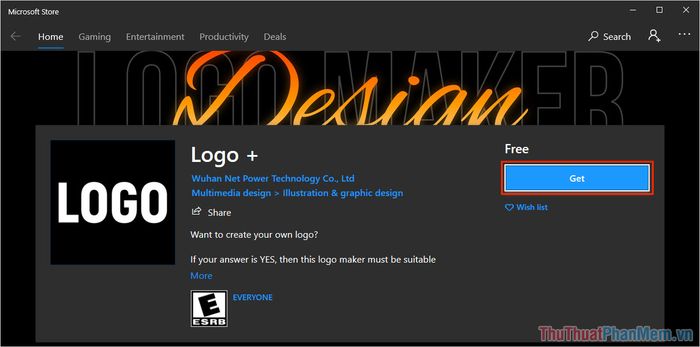
Bước 2: Tiếp theo, chọn Install để bắt đầu quá trình cài đặt phần mềm trên máy tính.
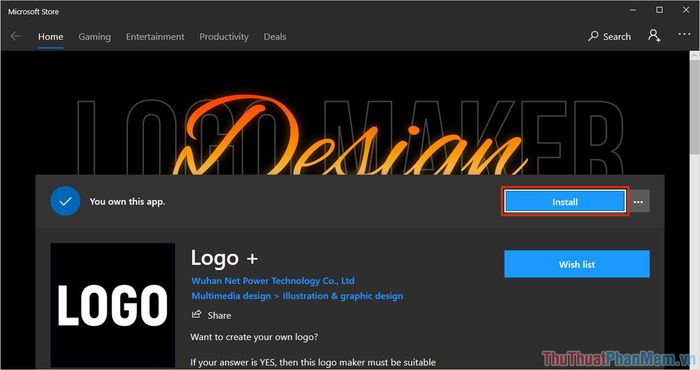
Bước 3: Sau khi cài đặt hoàn tất, nhấn Launch để khởi động phần mềm và bắt đầu sử dụng.
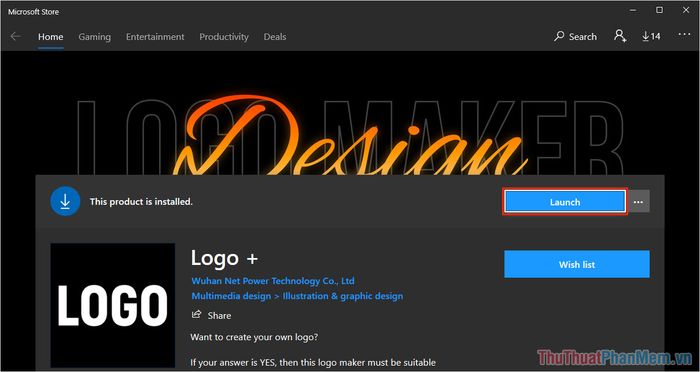
Bước 4: Vậy là bạn đã hoàn thành việc cài đặt Logo+ trên máy tính. Giờ đây, hãy khám phá và sáng tạo những mẫu Logo độc đáo của riêng mình.

Bước 5: Để dễ dàng sử dụng, hãy chuyển đổi ngôn ngữ của phần mềm sang Tiếng Việt.
Chọn Settings (1), sau đó tìm đến mục Language (2) và chọn ngôn ngữ Tiếng Việt (3).
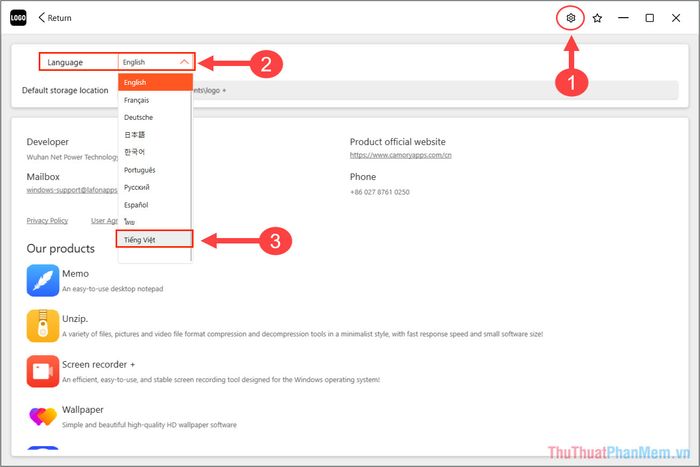
Bước 6: Tại giao diện chính của Logo+, hãy khám phá mục Logo để xem trước các mẫu thiết kế sẵn có và lựa chọn một mẫu phù hợp với nhu cầu của bạn.
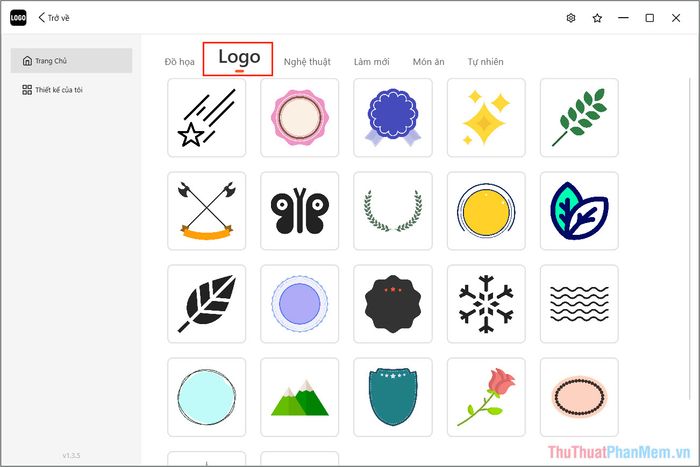
Bước 7: Sau khi chọn được Logo ưng ý, bạn có thể tùy chỉnh các thông số như tọa độ, vị trí đặt Logo và nhiều tùy chọn khác để hoàn thiện thiết kế.
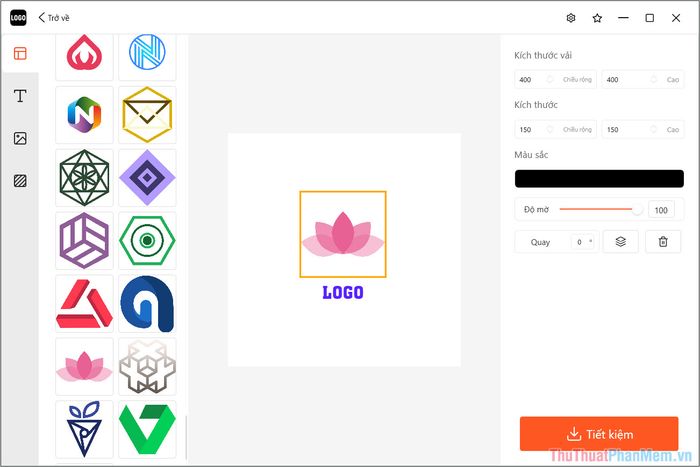
Bước 8: Tại bảng thông số bên phải, bạn có thể tùy chỉnh kích thước nền, kích thước Logo, màu sắc, độ mờ và nhiều thông số khác. Việc điều chỉnh này tùy thuộc vào sở thích và yêu cầu cá nhân của bạn.
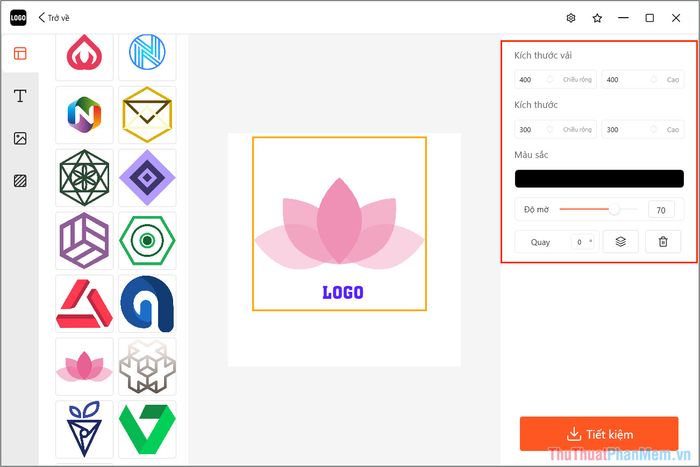
Bước 9: Tiếp theo, nhấn vào phần chữ để nhập nội dung và thiết lập định dạng. Bạn có thể căn chỉnh lề, điều chỉnh độ mờ, xoay chữ, thay đổi font chữ và nhiều tùy chọn khác.
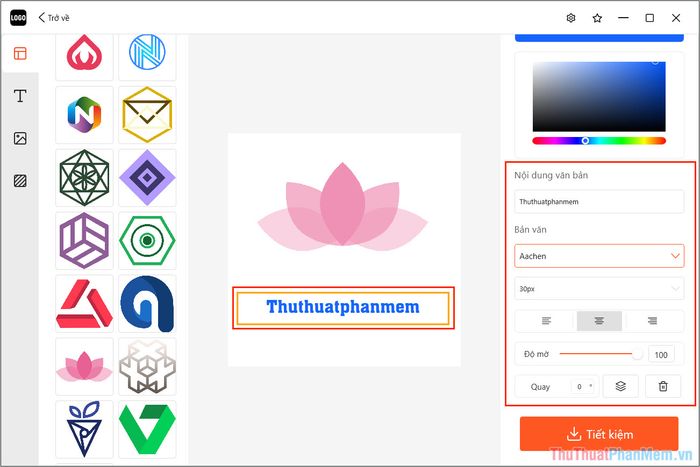
Bước 10: Sau khi hoàn thiện Logo, hãy chọn Background trên thanh công cụ bên trái để tìm kiếm và chọn một hình nền phù hợp với thiết kế của bạn.
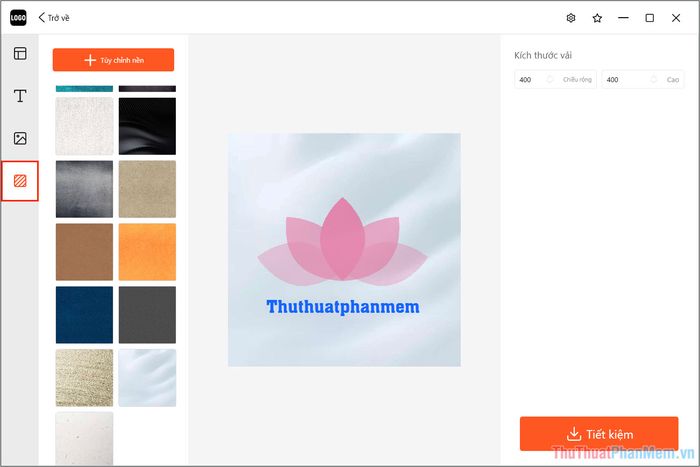
Bước 11: Để lưu Logo về máy tính, chọn Tiết kiệm, sau đó chọn thư mục lưu trữ và nhấn Mục đích để hoàn tất quá trình lưu.
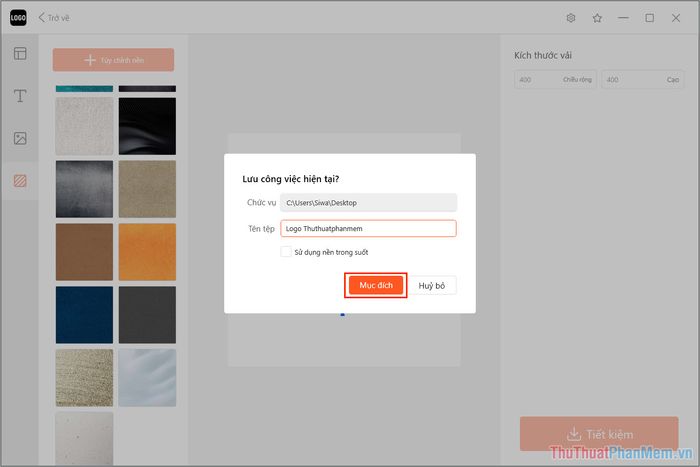
Chỉ với vài bước đơn giản, bạn đã có thể tự tạo Logo cho cá nhân, công ty hoặc cửa hàng của mình một cách dễ dàng.

Trong bài viết này, Tripi đã chia sẻ cách thiết kế Logo miễn phí bằng phần mềm Logo+. Chúc bạn có những trải nghiệm sáng tạo thú vị và một ngày tràn đầy niềm vui!
Có thể bạn quan tâm
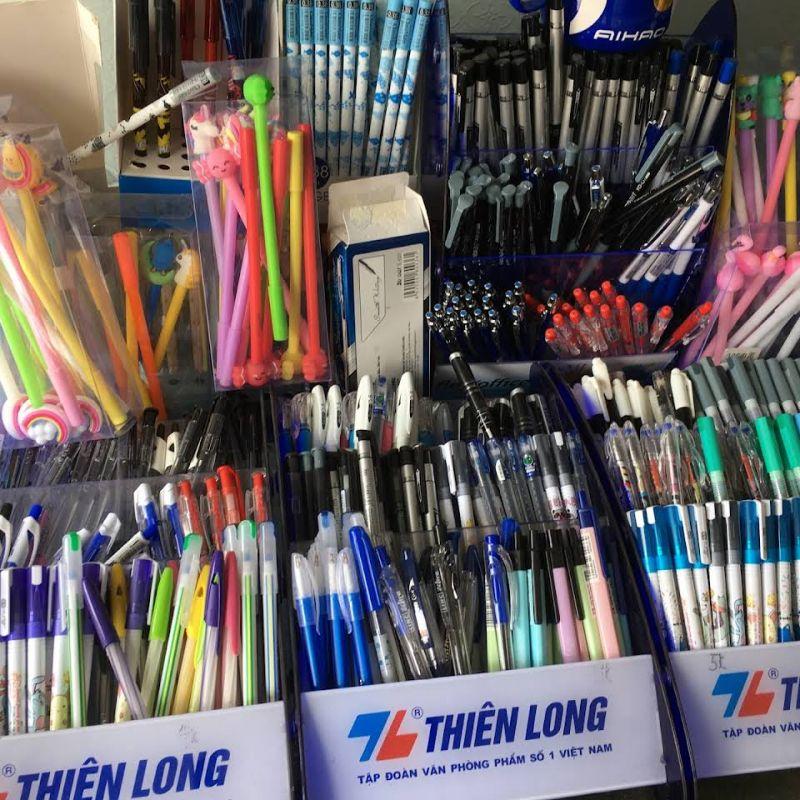
Top 4 công ty cung cấp thiết bị văn phòng uy tín tại Quảng Ninh

Cách chế biến pancake nhân táo với hương thơm quyến rũ, mang đến một bữa sáng hoàn hảo cho gia đình.

Top 8 Bài văn nhập vai ngư dân tái hiện thi phẩm "Đoàn thuyền đánh cá" (Huy Cận) - Tuyển tập ấn tượng dành cho học sinh lớp 9

Có một phần ở lợn rất hữu ích trong việc bổ máu và bảo vệ tim mạch, tuy nhiên, không phải ai cũng biết đến và thường bỏ qua.

5 Mẫu Áo Điều Hòa Đáng Mua Nhất Hiện Nay – Đánh Giá Chi Tiết


